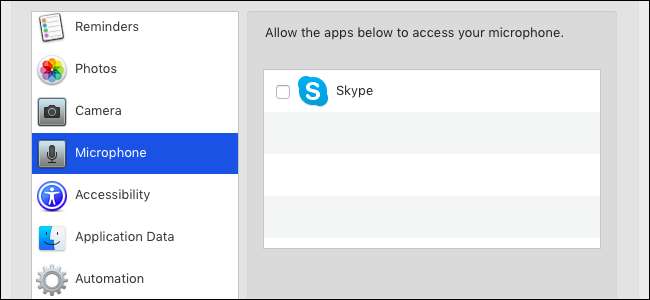
Apple tilføjer mere beskyttelse af privatlivets fred i macOS 10.14 Mojave . Mac-applikationer skal anmode om tilladelse, før de får adgang til data som dine fotos, e-mails, webcam, mikrofon, kalendere og kontakter. Hvis en app forsøger at få adgang til beskyttede ressourcer uden tilladelse, kan den gå ned.
Hvad du behøver at vide
macOS Mojave giver yderligere beskyttelse af dine private data. Tidligere kunne apps, der kører på din Mac, få adgang til meget af disse data uden at bede dig om tilladelse. Nu, for bedre at beskytte mod malware eller luskede apps, der ser dine data uden din tilladelse, skal apps anmode om adgang til flere ressourcer.
Dette tilladelsessystem ligner det på Apples iPhones og iPads . Det er dog lidt klodset, fordi Apple designet mobil iOS-operativsystemet til tilladelser fra dag ét. På macOS-siden er der et univers af ældre Mac-applikationer, der ikke forstår tilladelser. Disse apps antager, at de har adgang til disse ressourcer, hvilket kan forårsage problemer.
For det meste bemærker du ikke engang dette nye tilladelsessystem, og du behøver ikke tænke over det. Eventuelle problemer bør blive sjældnere, da appudviklere også opdaterer deres applikationer, så de fungerer korrekt med macOS Mojave. Men du kan have nogle problemer med tænderne, mens du kører ældre applikationer.
Dette fungerer forskelligt fra standard fil- og mappetilladelser, som stadig fungerer på den traditionelle måde. Hvis du f.eks. Kører et program fra din brugerkonto, kan det kun få adgang til filer, som din brugerkonto har adgang til. Men med disse ekstra tilladelser har den app ikke adgang til dit fotobibliotek, medmindre du udtrykkeligt tillader det - selvom din brugerkonto har adgang til dit fotobibliotek. Det er et ekstra, mere detaljeret lag af begrænsninger.
RELATEREDE: Alt nyt i macOS 10.14 Mojave, tilgængelig nu
Hvilke data skal apps bede om?
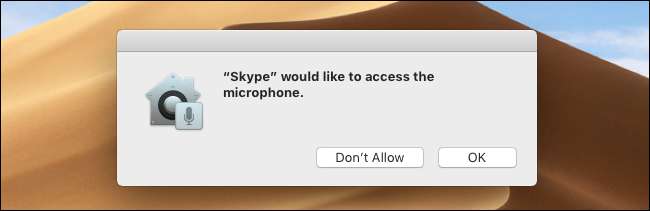
Apps skal bede dig om tilladelse, før de får adgang til placeringstjenester, kontakter, kalendere, påmindelser og dine fotobiblioteker. De skal også få din tilladelse, før de får adgang til dit kamera, mikrofon eller din Macs automatiseringsfunktioner. Det er vigtigt, at appens udvikler skal erklære disse muligheder som en del af appen. Med andre ord, hvis en apps udvikler ikke har designet appen til at bede om fototilladelse, kan du ikke give appen adgang til dit fotobibliotek.
Apps har heller ikke typisk adgang til specielle typer applikationsdata, herunder noget i din Mail-app, meddelelser, Safari-browserhistorik, Safari-cookies, Time Machine-sikkerhedskopier og iTunes backups uden din tilladelse. Disse typer af specielle applikationsdata er inkluderet i kategorien "Applikationsdata" i din Macs indstillinger. Du kan give enhver app adgang til disse specielle applikationsdata. Der er ingen måde for appudviklere at anmode om adgang til.
Tilladelsen "tilgængelighed", der giver apps mulighed for at kontrollere din computer eksisterer stadig også.
RELATEREDE: Hvorfor har nogle Mac-apps brug for at "kontrollere denne computer ved hjælp af tilgængelighedsfunktioner?"
Sådan giver du apps adgang til data
Apps formodes at bede dig om, hvornår de vil have adgang til beskyttede private oplysninger, såsom dine fotos eller kontakter. Du kan muligvis se hurtigmeddelelser, når en app ønsker at få adgang til disse data. Accepter bare anmodningen om at give appen adgang, eller klik på "Tillad ikke" for at blokere den.
Du kan også konfigurere disse begrænsninger fra Mac-vinduet Systemindstillinger. Faktisk skal du muligvis bruge dette vindue, hvis appen ikke beder om adgang. Du kan også gå her for at tilbagekalde tilladelse, du har givet, eller tillade tilladelse, du tidligere har nægtet.
For at finde disse indstillinger skal du klikke på Apple-menuen> Systemindstillinger> Sikkerhed og privatliv> Privatliv.
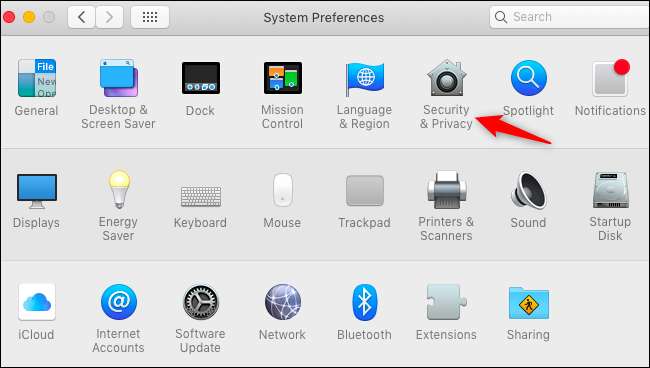
Gå gennem kategorierne her for at se, hvilke installerede apps der kan få adgang til hvilke typer indhold. For eksempel for at se, hvilke apps der kan få adgang til dine fotos, skal du klikke på kategorien "Fotos".
Du kan ikke give en app adgang til disse data, hvis den ikke beder om det. Hvis du vil give en installeret app adgang til dit fotobibliotek, men det ikke vises på denne liste og ikke beder om adgang til fotobiblioteket i selve appen, er der ingen måde at tilføje det på. Udvikleren skal erklære denne kapacitet i appen og frigive en opdatering.
Du kan dog altid eksportere et foto fra dit bibliotek og gemme det i en ubeskyttet mappe, som f.eks. Dine dokumenter eller skrivebordsmapper, og derefter åbne det i et andet program.
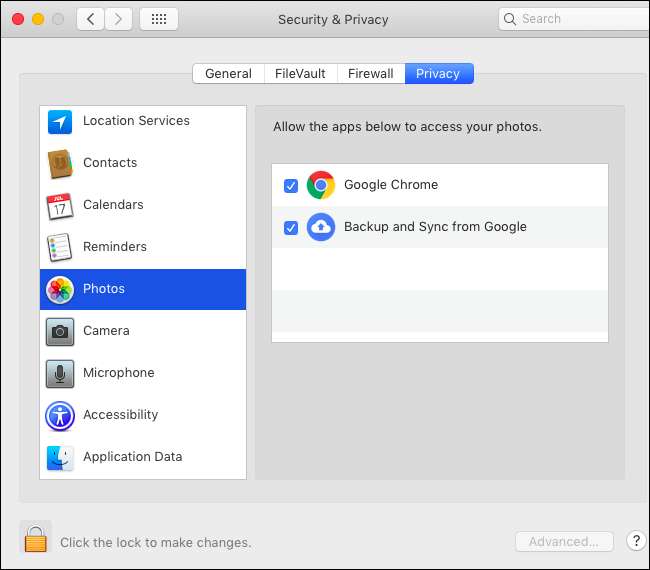
For at vælge, hvilke apps der kan få adgang til diverse andre appdata, skal du klikke på kategorien "Applikationsdata". Klik først på låsikonet, og skriv din adgangskode. Du kan derefter klikke på “+” -knappen for at tilføje enhver installeret app på denne liste, hvilket giver den adgang til applikationsdata som din mail, meddelelser, historik, cookies og sikkerhedskopier.
Der er ingen måde for apps at anmode om adgang til disse data eller erklære, at de kan håndtere det. Du skal gå til denne rude og føje dem til listen manuelt, hvis de har brug for denne adgang. For eksempel skal du muligvis komme her og give systemværktøjer adgang til dine applikationsdata, hvis de har brug for at arbejde med disse beskyttede mapper.
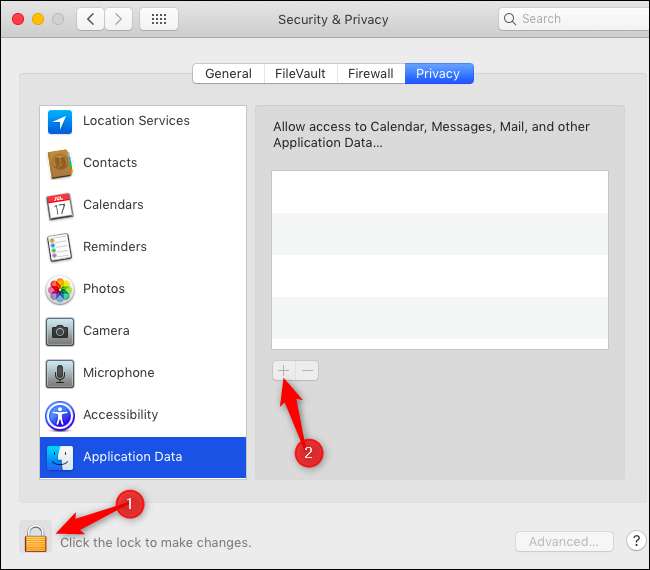
Hvad skal jeg gøre, hvis apps går ned eller ikke kan se filer
To problemer kan opstå, hvis en app ikke har adgang til en ressource, og du prøver at få adgang til den. Appen kan simpelthen gå ned, da macOS Mojave afslutter den for at prøve at gøre noget, der ikke er tilladt.
I andre tilfælde vil macOS Mojave bare ikke lade appen se dataene. For eksempel kan du prøve at åbne en beskyttet mappe kun for at se dens indhold som tomt og tomt.
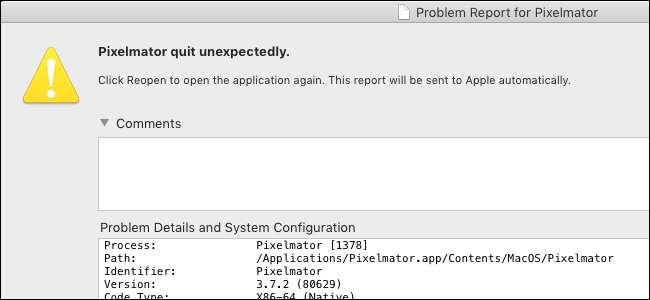
Hvis appen går ned eller ikke kan få adgang til data, men ikke beder om adgang, skal du gå ind i ruden Sikkerhed og fortrolighed og give appen adgang til datakategorien, hvis det er muligt.
Hvis du har brug for at få adgang til en fil et beskyttet sted, skal du kopiere den til en ikke-beskyttet placering. For eksempel, hvis du har en vedhæftet fil til en e-mail, som du vil åbne, skal du gå til Mail og gemme den vedhæftede fil i en mappe som dine Dokumenter eller Desktop-mapper, som ikke er beskyttet. Hvis du vil have adgang til et foto i dit fotosbibliotek, skal du eksportere en kopi af billedet til dine dokumenter eller skrivebordet.
Hvis appen har brug for adgang til en datatype, men du ikke kan give den adgang til disse data, skal du kontakte appens udvikler og fortælle udvikleren om problemet. Dette er sandsynligvis et problem, som appudvikleren skal løse. Problemer bør blive mindre almindelige, da udviklere opdaterer deres apps til Mojave.

Tak til The Eclectic Light Company for vores opmærksomhed på Mojaves privatlivsbeskyttelse og hvad Mac-brugere vil har brug for at vide om det.







